[视频]Ae 2018 怎样为素材新建一个空白的调整图层?
关于凯尊Ae 2018 怎样为素材新建一个空白的调整图层?,期待您的经验分享,滴水之恩,来日我当涌泉相报
!
更新:2024-02-22 01:41:53精品经验
来自百度文库https://wenku.baidu.com/的优秀用户哲学怪人,于2018-11-02在生活百科知识平台总结分享了一篇关于“Ae 2018 怎样为素材新建一个空白的调整图层?狂扁小朋友”的经验,非常感谢哲学怪人的辛苦付出,他总结的解决技巧方法及常用办法如下:
 [图]2/6
[图]2/6 [图]3/6
[图]3/6 [图]4/6
[图]4/6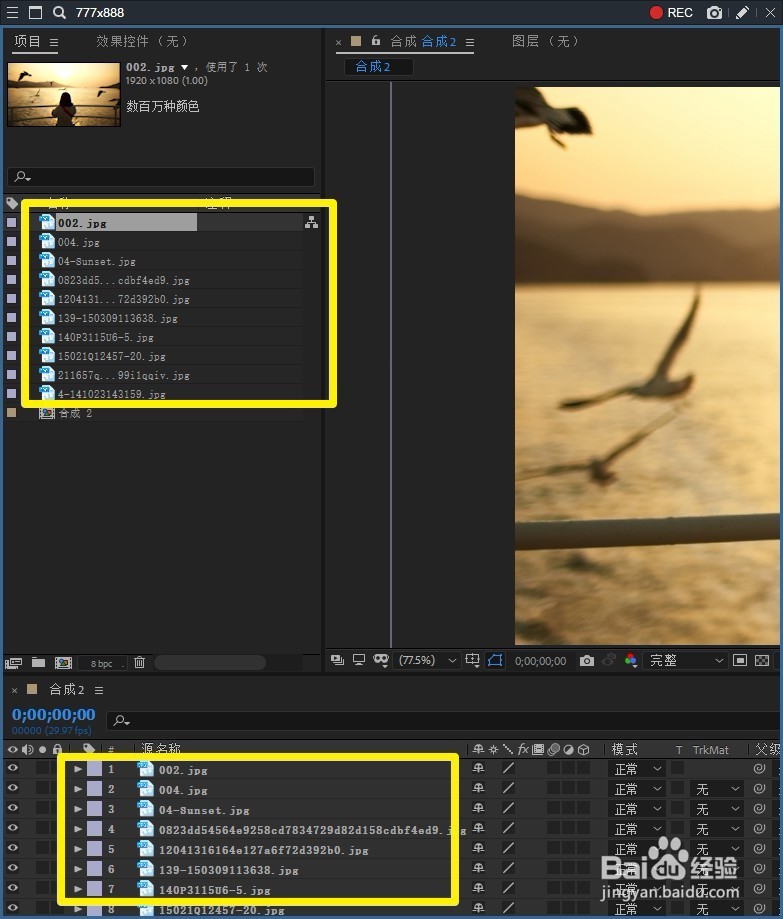 [图]5/6
[图]5/6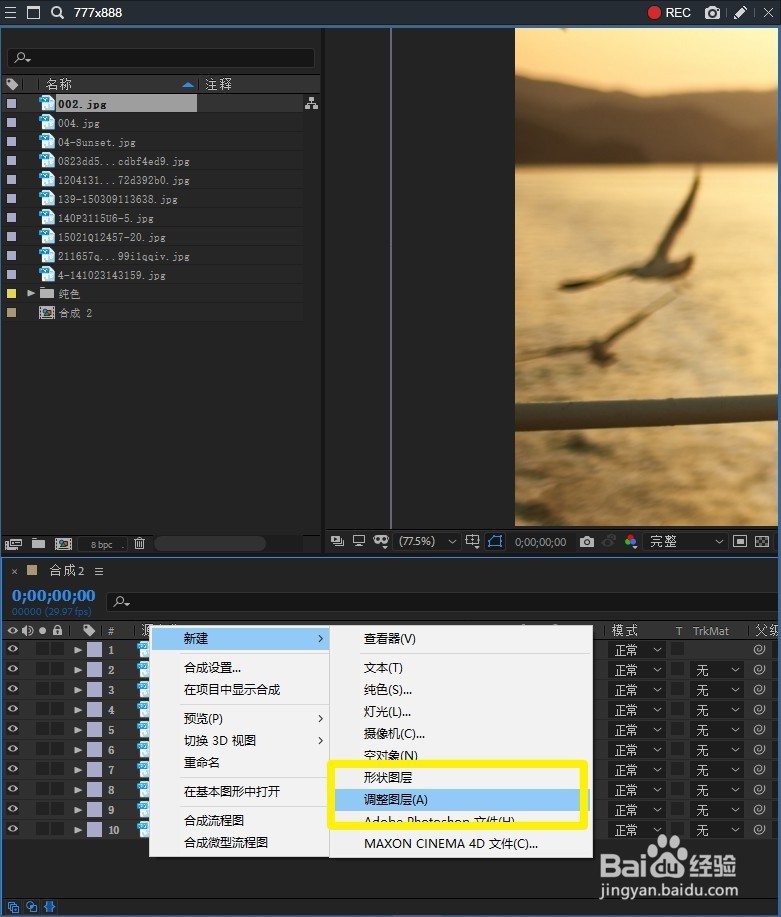 [图]6/6
[图]6/6 [图]
[图]
在我们的日常生活当中,我们经常会遇到一些小问题,这个问题看起来并不重要,但是我们没有掌握其中技巧的话,总会花费我们过多的时间,下面就详细的告诉小伙伴们,Ae 2018 怎样为素材新建一个空白的调整图层?
工具/原料
Adobe After Effects CC 2018电脑方法/步骤
1/6分步阅读首先打开 Adobe Creative Cloud,在列表中找到 Adobe After Effects CC 2018 ,点击打开
 [图]2/6
[图]2/6打开 Adobe After Effects CC 2018 之后,先单击“新建合成”按钮,建立一个新的合成
 [图]3/6
[图]3/6在“新建合成”对话框中可以设置视频的分辨率、视频的持续时间、视频的背景颜色、视频的帧速率,以及设置3d渲染器和合成的名称,然后点击确定
 [图]4/6
[图]4/6把项目面板中需要使用的素材,拖动到下方的合成序列中
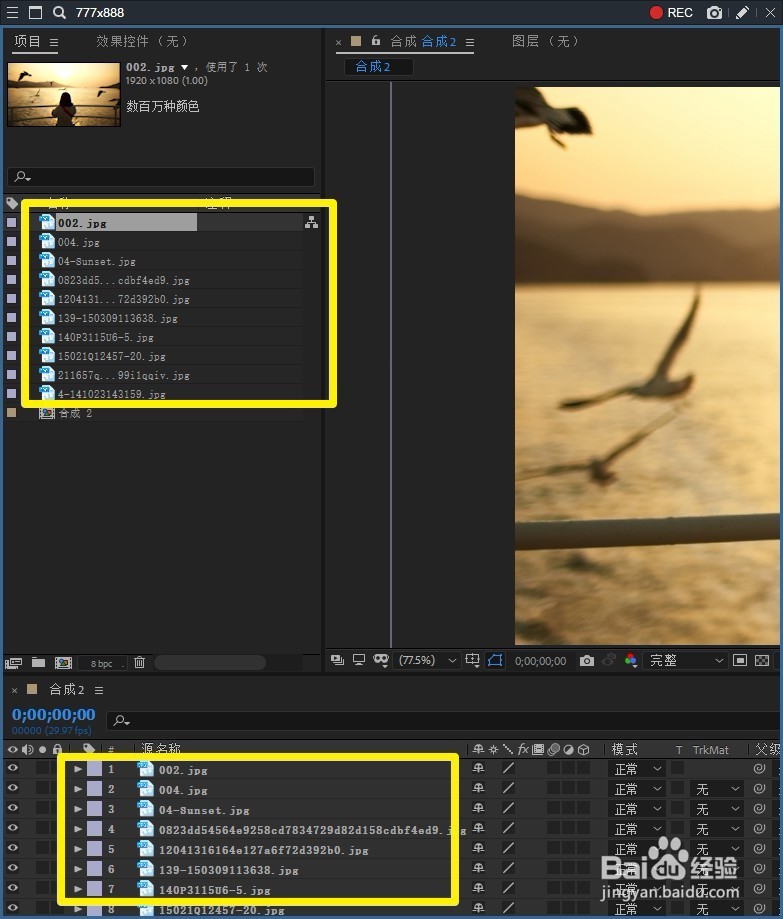 [图]5/6
[图]5/6在合成序列面板当中,点击鼠标右键,选择新建一个调整图层
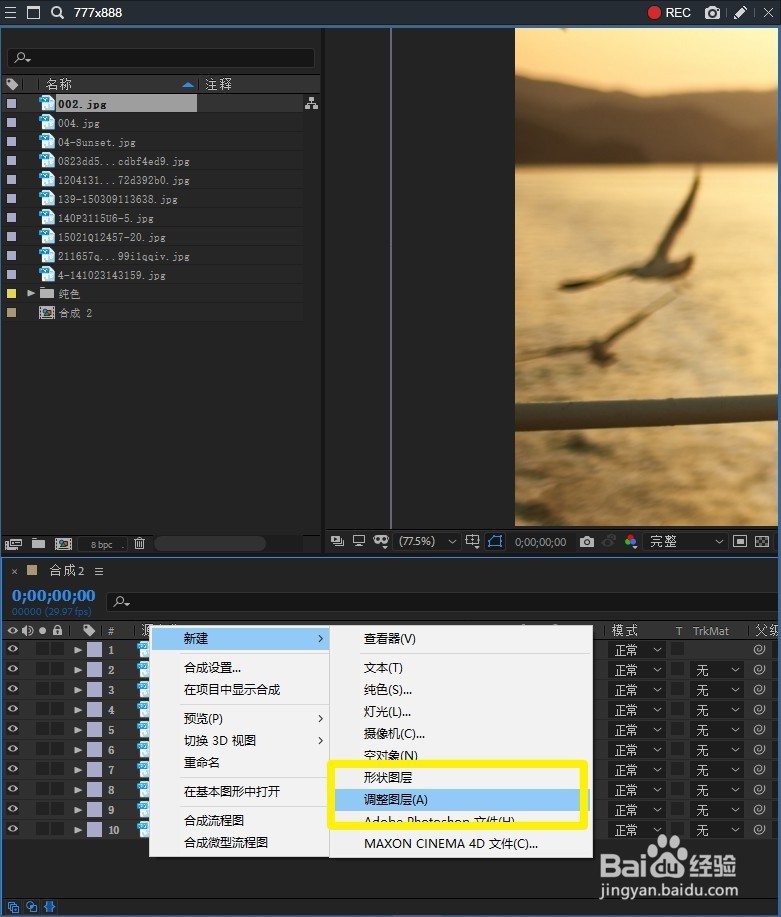 [图]6/6
[图]6/6创建完成之后,就可以在所有的素材上方看到新建的调整图层了
 [图]
[图]职场/理财经验推荐
- Q魔兽世界9.2史诗套装一览
- Q有办法上海企业人力资源管理师四级怎么申请补...
- Q如何2021淘宝开店流程及费用,淘宝开店需要...
- Q应该淘宝店铺装修教程2021新版,10分钟学会...
- Q知道通过住房和城乡建设部政务服务门户加注...
- Q想知道中国银行怎么拨打人工服务
- Q多久怎样炒股——股市新手入门口诀!
- Q假如k线图基础知识k线基本形态分析
- Q会不会新手该如何操作国债逆回购?有什么流程...
- Q谁有查询自己名下证券账户
- Q问大家双色球开奖号码怎么算中奖
- Q如何选择新手如何开淘宝店
- Q经常个体营业执照怎么注销可以网上办理
- Q求学习手机号不用了怎么办?移动手机卡如何办...
- Q关注如何通过EXCEL统计表格里面的符号
- Q问大家新手怎样开网店详细步骤,1天学会开网...
- Q有办法2019最新工资个人所得税税率表
- Q为什么说税控盘注销操作流程
- Q帮助下苹果手机如何投屏 苹果手机投屏到电视...
- Q[视频]怎么洗杨梅
- Q[视频]哪里win10怎么设置屏保
- Q[视频]怎么看剪映电脑版教程
- Q[视频]该不该怎么设置库乐队铃声
已有 29385 位经验达人注册
已帮助 126532 人解决了问题


